作者:Adela D. Louie, 最近更新:March 31, 2022
實際上有很多方法可以刪除您的電子郵件。 它可以通過手動方式或通過使用一些工具。 無論這些方式是什麼,重要的是我們能夠知道 如何刪除 iCloud 電子郵件.
雖然它也可能是一種選擇,但有時我們已經無法控制電子郵件流的原因之一是因為手動刪除 iCloud 電子郵件很麻煩。 它也可能讓人頭疼,因為我們中的一些人發現很難進行整理,或者甚至不知道應該從哪裡開始清潔。
好吧,如果是這樣的話,你很幸運能與這篇文章相遇。 在這裡,我們將深入討論如何刪除 iCloud 電子郵件,幫助您輕鬆組織您真正需要或必要的文件或電子郵件。
我們還將讓您了解為什麼有必要清理和整理您的 iCloud 電子郵件,並正確告知您可以在哪裡找到您的 iCloud 存儲。 這個討論對我們中的許多人來說真的很有趣,也很有幫助,所以讓我們開始吧。
第 1 部分。 為什麼需要刪除 iCloud 電子郵件?第 2 部分。如何刪除 iCloud 電子郵件?部分 3。 如何使用 FoneDog iPhone Cleaner 刪除 iCloud 電子郵件?第4部分。全部歸納
第 1 部分。 為什麼需要刪除 iCloud 電子郵件?
當然,在討論如何刪除 iCloud 電子郵件的步驟之前,最好先弄清楚為什麼需要這樣做。 這些是您應該刪除 iCloud 電子郵件的一些原因。
- 找到您需要並且對您的工作或您所做的任何事情都是必需的重要電子郵件的壓力會更小。 您可以在需要通過收件箱發送文件的任何時候輕鬆導航和查看收件箱。
- 重要的是要注意您的 Apple 存儲計劃將保持原樣,如果您不打算免費的話 購買更多存儲空間.
- 您還必須注意,分配的 5 GB 免費存儲空間適用於您已連接 iCloud 帳戶的每個 iDevices。
- 我們知道擁有大量電子郵件會導致存儲問題。 因此,如果您充分了解它,並且定期清理文件,您就可以有足夠的存儲空間來存儲一些重要文件,例如音樂、照片、筆記、應用程序等等。
使用 iPhone 在哪裡可以找到存儲位置?
- 啟動“設置”應用程序在您的 iPhone 上。
- 你會看到一個矩形框; 在它的頂部是你的名字和一個指向屏幕右側的箭頭。
- 您必須選擇具有“iCloud的”標籤,您將能夠看到您仍然擁有的存儲量,以及佔用上述空間的東西。 您還可以查看如何處理上述存儲容量和內容,並能夠弄清楚您將要採取的後續步驟。
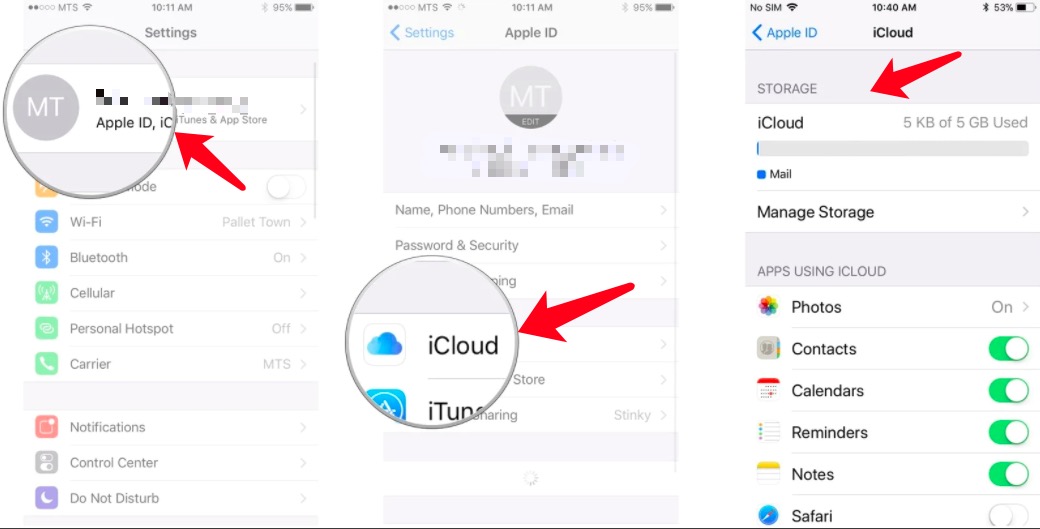
使用 Macbook 在哪裡可以找到存儲位置?
- 將鼠標懸停在屏幕左上角的“Apple”圖標上。
- 然後,您必須選擇“系統偏好設定“。
- 您現在必須單擊“蘋果ID”,它位於屏幕的右上角。
- 如果沒有自動選擇 iCloud,您必須單擊它,它位於側邊欄左側,以便能夠查看存儲量、您擁有的應用程序和文件,以及評估您需要做什麼才能釋放騰出一些空間。
您在哪裡可以使用您的 PC 找到您的存儲位置?
- 你必須鍵入 iCloud.com 在您的瀏覽器上。
- 然後將鼠標懸停在“帳戶設置”,以便能夠查看剩餘的存儲量以及佔用設備和 iCloud 帳戶空間的數據。
第 2 部分。如何刪除 iCloud 電子郵件?
如何刪除 iCloud 中的電子郵件?
- 在 iCloud.com 帳戶的郵件中,您必須選擇要刪除的郵件或特定電子郵件。 您也可以根據需要全部選擇它們,只需按“
Command-A” 適用於 Mac 電腦,或“Control-A“ 在你的 Windows 計算機。
- 如果您選擇了特定的電子郵件,您只需點擊類似垃圾桶的圖標即可刪除選定的電子郵件。 或者,如果您決定刪除多條消息,則必須將鼠標懸停在“刪除”,然後單擊它。
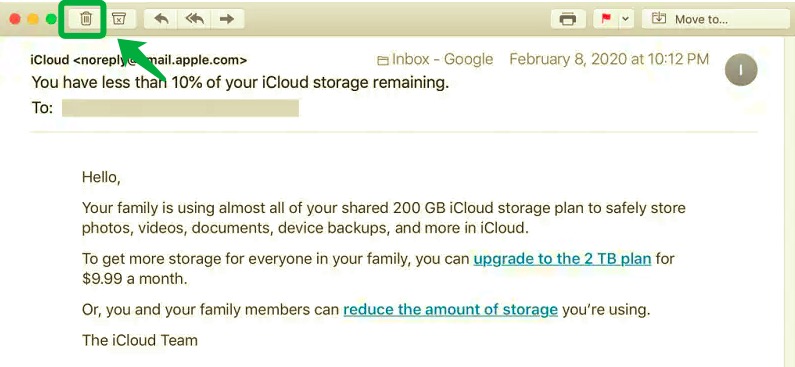
請注意,在您刪除電子郵件後,它會進入“垃圾箱”,並且仍會以某種方式佔用您手機上的存儲空間,以下是您清空“垃圾箱”的方法。
- 轉到網絡瀏覽器並啟動 iCloud.com。 在郵箱列表的頂部,您會看到一個看起來像齒輪的圖標,將鼠標懸停在其中然後單擊它。
- 然後,在將出現的選項或菜單上,點擊“清空回收站”,然後確認該過程,您必須再次點擊“清空垃圾箱”。
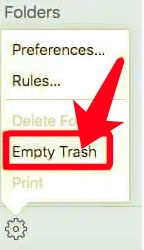
注意:一旦您刪除了“垃圾箱”中的電子郵件,它們將在您的設備上永久刪除。
如何批量刪除您的 iCloud 電子郵件?
您還可以刪除 iCloud 上的群發電子郵件。 由於手動刪除電子郵件對於某些人來說確實是一個問題,因此這裡是如何大量刪除 iCloud 電子郵件的方法。
- 打開您的郵件應用程序,然後繼續“所有收件箱”。 如果您想選擇或清理特定的郵箱,您還可以選擇特定的郵箱。
- 然後點擊“編輯“。
- 然後你必須選擇“選擇全部”,或者您也可以將鼠標懸停在要刪除的每封電子郵件上。
- 然後,一旦您選中了每封電子郵件的框,您必須點擊“刪除“。
- 請注意,無論您使用的是 Windows 電腦還是 Mac 電腦,您都可以直接訪問 iCloud 的網站來刪除您的電子郵件。
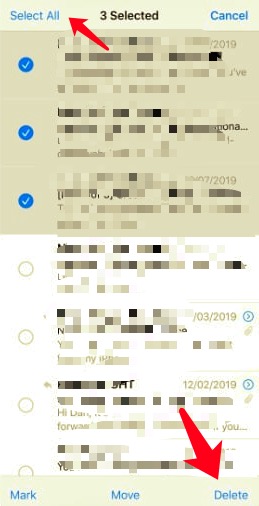
如何阻止 iCloud 電子郵件?
還有一些方法可以阻止某些電子郵件,例如那些由討厭的發件人發送的電子郵件,當您也知道如何阻止這些電子郵件時,您就可以知道和控制您帳戶中的電子郵件,並避免突然增加存儲容量。
- 啟動郵件應用程序,然後如果您已經想到要阻止的人,請點擊它。
- 然後,當您在“起” 區域,這會將您帶到發件人的聯繫頁面。
- 然後您現在可以選擇選項“屏蔽此聯繫人”。 您必須選擇兩次或兩次才能最終確定並完成所有內容。
部分 3。 如何使用 FoneDog iPhone Cleaner 刪除 iCloud 電子郵件?
在我們上面提到的那些中,您還可以使用工具來永久刪除 iCloud 電子郵件。 這種關於如何刪除 iCloud 電子郵件的方法是我們將在本文中分享的最佳方法之一。 這 FoneDog iPhone 清潔劑,當今技術最好的 iPhone Cleaner 有很多要與您分享。
除了與所有 iDevices 兼容,如 iPhone、iPad、iPod 以及 Windows 電腦或 Mac 電腦,它還以清潔設備的效率而聞名。
那麼 FoneDog iPhone Cleaner 如何準確地幫助您刪除 iCloud 電子郵件呢? 它有什麼其他 iPhone Cleaner 沒有的?
- 節省時間和精力並刪除所有文件,在這種情況下,是 iCloud 電子郵件,您希望或需要通過其“擦除所有數據”功能刪除這些文件。 您只需輕輕一按即可完成此操作。
- 選擇哪些太重要而無法保留,並使用 FoneDog iPhone Cleaner 的功能刪除必須刪除的那些,您只能刪除選定的文件。
- 使用此 FoneDog iPhone Cleaner 執行輔助工作,例如恢復文件、為文件創建備份或將它們傳輸到其他一些設備。
免費下載
免費下載
既然您對這款 iPhone Cleaner 的效率感到驚訝,我們現在應該繼續了解如何使用它來永久刪除 iPhone 上的 iMessages。
了解設備的存儲
- 在您的計算機上下載並安裝 FoneDog iPhone Cleaner,並確保您已使用電子郵件完成註冊以及最初給出的代碼。
- 不要忘記點擊“信任” 為了讓您可以訪問設備,請使用電纜將您的設備連接到計算機。
- 點按“快速掃描”。 這將開始掃描您的 iPhone 或設備。 幾分鐘後,您將看到設備的總存儲空間。 如果您閱讀的詳細信息對您來說還不夠,您仍然可以通過點擊或單擊“查看其他詳細信息更多信息“。

如何使用 FoneDog iPhone Cleaner 刪除 iCloud 電子郵件?
萬一您懶得整理電子郵件,就再也不會有問題了。 FoneDog iPhone Cleaner 有幫助 清理你的iPhone 輕鬆快速。 這個 iPhone Cleaner 將幫助您保護您通過 iCloud 電子郵件共享和接收的所有私人信息。 這是迄今為止保持整個數據安全以及釋放設備存儲空間的最方便、最快捷的方式。
- 去尋找“刪除私人數據”,然後您必須在“自定義擦除”或“一鍵擦除”之間謹慎選擇。 您的選擇將決定下一個流程。
- 其次,您必須點擊“自定義擦除”以便能夠開始掃描您擁有的所有 iCloud 電子郵件,這也將讓您看到您的私人文件。 此外,開始選擇您想要保留和想要刪除的 iCloud 電子郵件。 然後,一旦您做出並最終確定了決定,請單擊“抹去”。 如果您的電子郵件中存儲了重要的東西,您可以在刪除 iCloud 電子郵件之前先創建一個備份。
- 請注意,如果您點擊了“一鍵擦除”選項,這將觸發對您的 iCloud 電子郵件的掃描,然後將自動進行文件的刪除。

人們也讀如何修復 iPhone 說存儲空間不足但有2022 年清理 iPhone 的最佳 iPhone 存儲清潔器
第4部分。全部歸納
我們必須安全地處理我們的電子郵件。 它可能包含許多與我們和其他人有關的有價值的信息。 足夠負責可能會使您免於非法使用您的信息。 我們已經在本文的各個部分討論了您必須了解的所有內容 如何刪除 iCloud 電子郵件.
從你必須先知道的事情,到你應該考慮的事實,一切都很好地傳授給了你們每個人。 這將產生巨大影響,尤其是對那些使用 iCloud 電子郵件來存儲個人、工作相關甚至學校相關信息的人。
我們希望您已經了解了很多關於如何刪除 iCloud 電子郵件,以及如何使用 FoneDog iPhone 清潔劑 關於如何輕鬆應對您可能不時遇到的電子郵件堵塞問題。
免費下載
免費下載


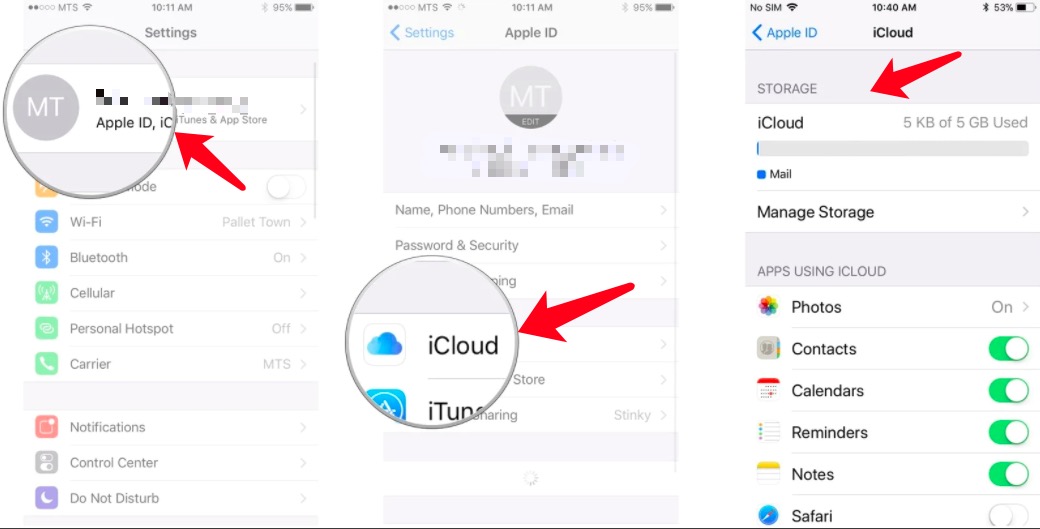
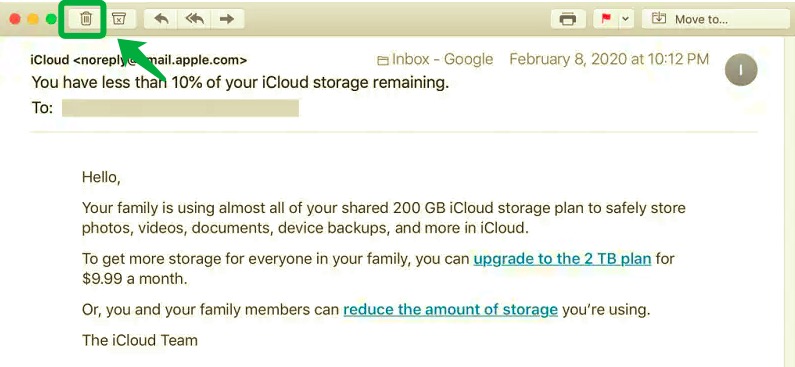
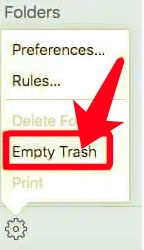
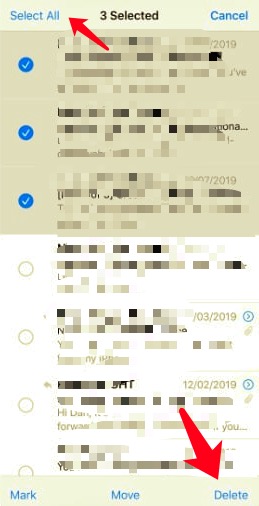


/
/